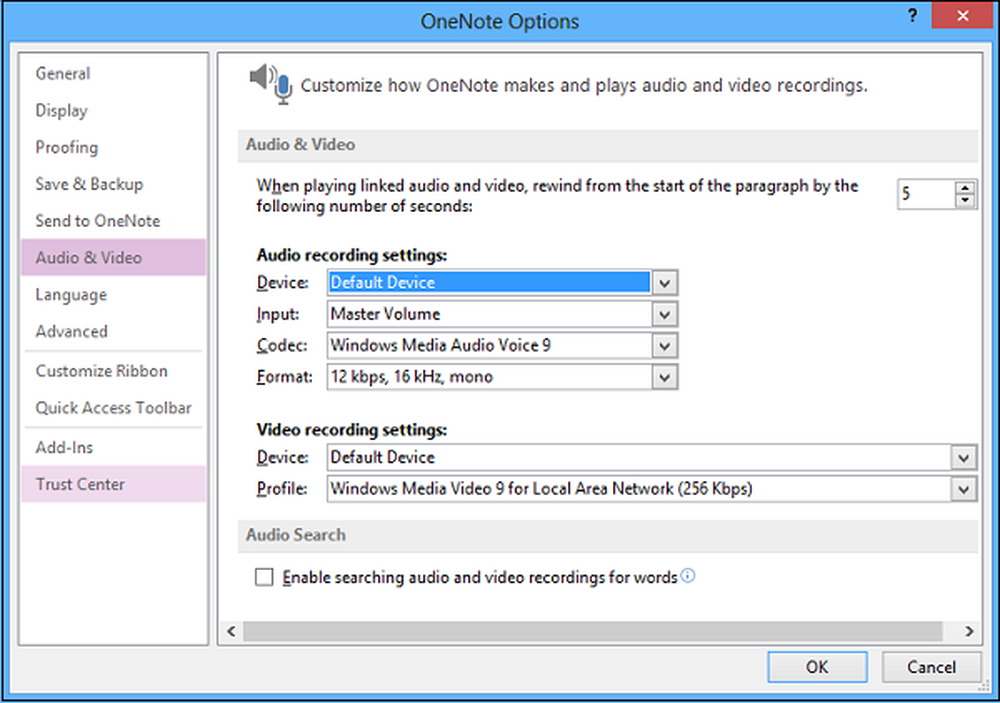Microsoft Outlook encontró un problema y necesita cerrarse
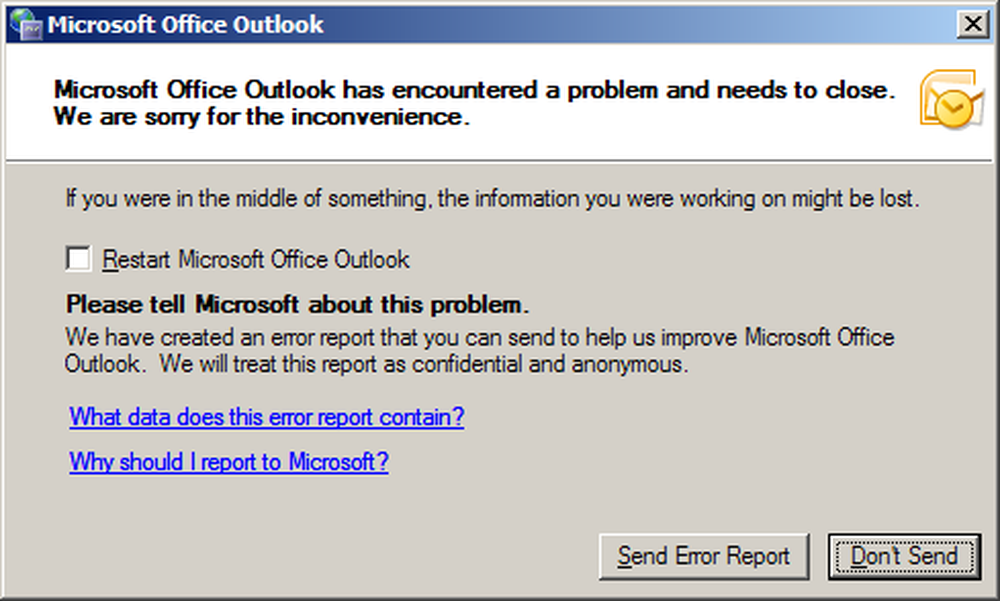
A veces, Microsoft Office Outlook muestra un mensaje de error que indica que encontró un problema y debe cerrarse. No proporciona ninguna información adicional, lo que dificulta la solución del problema..
Microsoft Office Outlook encontró un problema y necesita cerrarse
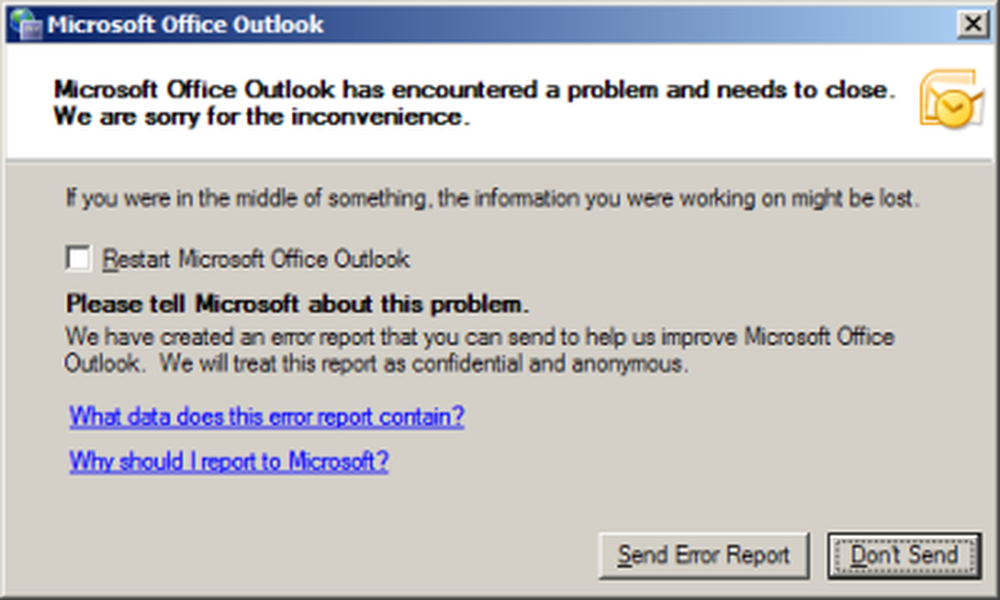
El artículo habla sobre las posibles causas del problema y cómo solucionarlo..
Actualización acumulativa para Microsoft Outlook
La mayoría de las veces, un pequeño cambio en el código puede ayudar a prevenir y solucionar el problema cuando Microsoft Outlook se bloquea con frecuencia. Para actualizar Microsoft Outlook, vaya al Panel de control y abra Actualizaciones de Windows. Haga clic en Buscar actualizaciones en la columna izquierda. Después de que verifique las actualizaciones, haga clic en Actualizaciones opcionales y vea si hay alguna actualización disponible para Microsoft Outlook. Si es así, selecciónelo y haga clic en DE ACUERDO. Luego haga clic en Instalar actualizaciones para actualizar el Microsoft Outlook que tienes en tu computadora.
Alternativamente, puede consultar el sitio web de Microsoft para obtener actualizaciones acumulativas.
- Para Office 2007, visite KB2685445.
- Para Office 2010, visite KB2685449.
Después de instalar las actualizaciones, active Microsoft Outlook para ver si el problema desapareció. Si no es así, es posible que desee eliminar las entradas de registro no deseadas, ya que pueden ser la causa del bloqueo de Outlook..
Limpie su perfil de OutlookPara limpiar su perfil de Outlook:
- Cierre Microsoft Outlook si está abierto
- Presione la tecla de Windows + R para abrir el cuadro de diálogo Ejecutar
- En el cuadro de diálogo Ejecutar, escriba Outlook / cleanprofile
- Hacer clic DE ACUERDO o presiona Enter.
Inicie Microsoft Outlook y vea si el problema está resuelto. De lo contrario, tendrá que ver si algún complemento está creando el problema..
Iniciar Outlook en modo seguro
- Cierra Microsoft si está abierto
- Presione la tecla de Windows + R para abrir el cuadro de diálogo Ejecutar
- En el cuadro de diálogo Ejecutar, escriba Outlook / seguro
- Esto iniciará Outlook en modo seguro donde se deshabilitan los complementos de terceros.
- Compruebe y verifique si su Microsoft Outlook funciona correctamente.
Si MS Outlook funciona correctamente en modo seguro, significa que se está creando un complemento que hace que Outlook se cierre. Ahora necesita aislar y eliminar los complementos que podrían estar causando que Outlook se bloquee. Para hacer esto:
- Abra el menú Archivo o el menú de Office.
- Haga clic en opciones
- Hacer clic Complementos
- Hacia la parte inferior de la ventana que aparece, seleccione COM y haga clic Ir.
- Ahora se le presentará una lista de complementos en Microsoft Outlook
- Deshabilitar todos los complementos (quitar la marca de verificación).
- Active un complemento a la vez (marque la casilla de verificación de cada uno, uno a la vez) y ejecute Microsoft Outlook para ver si funciona correctamente
Esto explica cómo solucionarlo cuando recibe un mensaje que dice Outlook ha encontrado un problema y necesita cerrarse.
Si aún enfrenta el problema después de realizar los pasos anteriores, deje una nota a continuación que mencione su versión de MS Outlook y Windows para que podamos ayudarlo a resolver problemas..